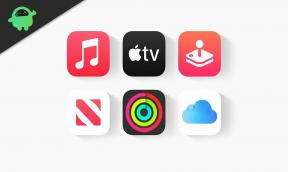Oprava: Problém s nabíjením myši Apple Magic Mouse
Různé / / August 29, 2022
Apple Magic Mouse je skvělý gadget, díky kterému je používání počítače Mac jednoduché a pohodlné pomocí vícedotykového povrchu. Ale je to dobíjecí zařízení a nemůžete jej používat bez správného nabíjení. Musíte znát kroky, jak nabíjet Magic Mouse. Otázkou ale je, jak poznáte, že se nabíjí? A co je nejdůležitější, jak opravíte, že se vaše Apple Magic Mouse nenabíjí?

Obsah stránky
- Kroky k nabití vaší Magic Mouse:
-
Jak zjistit, zda se vaše myš Magic nabíjí?
- Metoda 1: Použití panelu nabídek
- Metoda 2: Použití systémových předvoleb
-
Jak opravit problém s nabíjením myši Apple Magic Mouse?
- Ujistěte se, že je váš lightning kabel správně zapojen
- Odstraňte vlákna z nabíjecího portu
- Zkontrolujte zdroj napájení USB vašeho Macu
- Zkontrolujte svůj lightning kabel
- Zabalení
Kroky k nabití vaší Magic Mouse:
Je to opravdu jednoduchý proces. Jediné, co musíte udělat, je použít lightning kabel. Musíte na to jít takto:
- Připojte jeden konec lightning kabelu k USB portu vašeho počítače Mac.
- Připojte druhý konec kabelu k nabíjecímu portu umístěnému na zadní straně myši.
Jak zjistit, zda se vaše myš Magic nabíjí?
Apple Magic Mouse 2 nemá kontrolku, která by signalizovala, zda se nabíjí. Ke kontrole, zda se nabíjí, tedy musíte použít počítač Mac. Můžete to udělat pomocí jedné z následujících tří jednoduchých možností –
Metoda 1: Použití panelu nabídek
- Najít Bluetooth ikonu na liště nabídek.
- Kliknutím na tuto ikonu se dostanete do rozbalovací nabídky. Odtud je třeba si vybrat Kouzelná myš abyste věděli, zda se magická myš nabíjí.
Metoda 2: Použití systémových předvoleb
- V tomto řešení otevřete Systémové preference z nabídky Apple.
- Klikněte Myš na obrazovce, která se objeví.
- Otevře se nové okno. Ve spodní části tohoto okna najdete stav baterie myši s indikací nabíjení.
Jak opravit problém s nabíjením myši Apple Magic Mouse?
Vaše Magic Mouse tedy přestala fungovat a vy přemýšlíte, zda byste se měli obrátit na podporu Apple. Než tak učiníte, existuje několik jednoduchých kroků pro odstraňování problémů, které můžete provést:
Ujistěte se, že je váš lightning kabel správně zapojen
S hardwarem nemusí být žádný problém. Pokud však připojíte lightning kabel příliš jemně, nemusí se připojit správně a myš Magic Mouse se nemusí nabíjet. Odpojte a znovu připojte svůj lightning kabel správně a myš se může začít znovu nabíjet.
Reklamy
Odstraňte vlákna z nabíjecího portu
Nadměrné používání nebo nečistý pracovní stůl mohou způsobit usazování nečistot v nabíjecím portu vaší Magic Mouse. V takovém případě se myš přestane nabíjet.
Pomocí jehly nebo jiného ostrého předmětu odstraňte nahromaděné nečistoty. Buďte velmi opatrní, abyste nepoškodili nabíjecí port.
Zkontrolujte zdroj napájení USB vašeho Macu
Pokud stále nemůžete nabíjet myš Magic Mouse, může být problém s USB portem vašeho Macu.
Vytáhněte lightning kabel z USB portu a zapojte jej do jiného portu vašeho zařízení. Počítač Mac můžete také restartovat, abyste překonali jakoukoli softwarovou závadu, která může bránit procesu nabíjení.
Reklamy
Zkontrolujte svůj lightning kabel
Konečně může být problém s vaším lightning kabelem.
Můžete použít jiný kabel z iPhonu nebo iPadu. Pokud se myš nyní začne nabíjet, je čas vyměnit lightning kabel.
Zabalení
Možnosti řešení problémů, které jsem navrhl výše, by měly stačit. Pokud však stále nemůžete nabíjet myš Magic Mouse, může být problém s hardwarem. Možná došlo k poškození baterie vaší Magic Mouse kvůli nějakým mechanickým problémům nebo technickým závadám.
Reklamy
V takovém případě důrazně doporučujeme, abyste neztráceli ani chvíli a okamžitě kontaktovali podporu Apple. Autorizované servisní středisko Apple zjistí problém s bateriemi a buď je vymění, nebo řádně opraví. Řešení problémů vám proto pomůže rozhodnout, zda se potřebujete obrátit na středisko zákaznické podpory.
Tak, to je pro dnešek vše. Pokud narazíte na nějaké problémy, dejte mi vědět v sekci komentářů. Pro další řešení sledujte GetDroidTips!